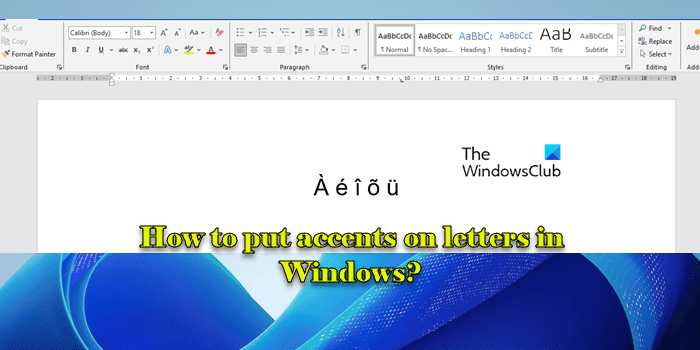Dans cet article, nous vous montrerons comment mettre des accents sur les lettres sur un PC Windows 11/10Les accents sur les lettres font partie intégrante de nombreuses langues, comme l’espagnol, le français, l’allemand, etc. Ils remplissent diverses fonctions importantes, comme indiquer comment un mot doit être prononcé et quelle syllabe d’un mot doit être accentuée pour une communication correcte.
Dans la communication numérique, les accents assurent une représentation précise des langues, préservant l’orthographe, la prononciation et le sens corrects. Ils ne font pas partie de l’alphabet anglais standard et nécessitent un codage ou des combinaisons de touches supplémentaires pour être saisis ; ils sont donc considérés comme des caractères spéciaux.
Types d’accents
Il existe plusieurs types d’accents, chacun ayant une fonction différente. Voici les accents les plus couramment utilisés et les plus reconnus dans plusieurs langues :
- Accent aigu ( ´ ): représenté par une petite ligne diagonale au-dessus de la lettre, inclinée du bas à gauche vers le haut à droite.
- Accent grave (`) : représenté par une petite ligne diagonale au-dessus de la lettre, inclinée du haut à gauche vers le bas à droite.
- Accent circonflexe ( ˆ ): représenté par un petit signe en forme de caret au-dessus de la lettre.
- Tilde ( ~ ): représenté par une petite ligne ondulée au-dessus de la lettre.
- Diérèse ( ¨ ): représenté par deux petits points au dessus de la lettre.
Comment mettre des accents sur les lettres sous Windows ?
Si tu veux mettre des accents sur les lettres sur votre PC Windows 11/10, vous pouvez utiliser les méthodes suivantes :
- Utiliser la table des caractères
- Utiliser les codes Alt
- Utilisez les combinaisons de touches Ctrl+(touches mortes)
- Utiliser une disposition de clavier différente
- Utiliser un logiciel tiers
- Copier-coller les accents
Voyons cela en détail.
1]Utiliser la table des caractères
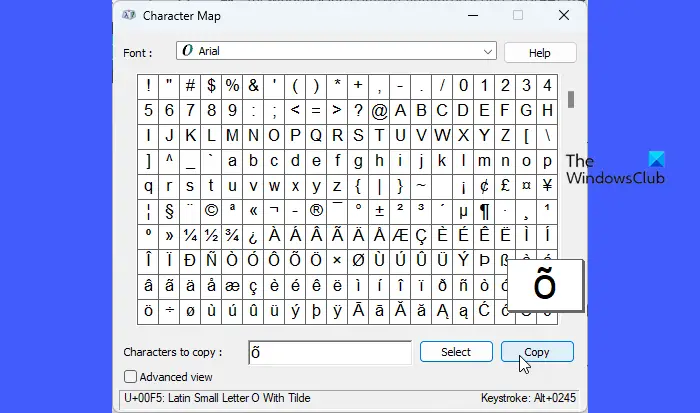
Windows inclut un utilitaire de table de caractères qui vous permet d’utiliser des lettres accentuées lorsque vous travaillez sur votre ordinateur.
Tapez « caractère » dans la barre de recherche Windows et cliquez sur Ouvrir à côté de la Table des caractères La carte vous donne accès à une large gamme de caractères provenant de différentes polices installées sur le système, y compris les caractères accentués et diacritiques.
Dans la fenêtre Table des caractères, choisissez votre Police de caractère dans le menu déroulant en haut. Faites défiler la grille de caractères et cliquez sur le caractère accentué dont vous avez besoin. Cliquez sur le Sélectionner bouton pour ajouter le personnage à la case « Personnages à copier » (vous pouvez sélectionner plusieurs personnages à la fois).
Une fois sélectionné, cliquez sur le bouton Copie pour copier le caractère dans votre presse-papiers. Accédez à l’application dans laquelle vous souhaitez saisir le caractère et utilisez Ctrl+V pour coller le(s) caractère(s) copié(s).
2]Utiliser des codes alternatifs
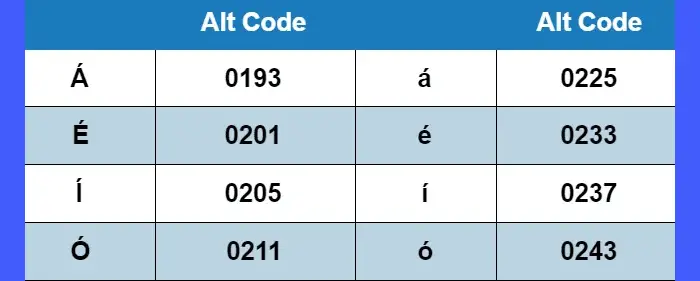
Windows prend en charge une gamme de codes spéciaux pour la saisie de caractères accentués. Cette méthode consiste à utiliser la touche ‘Autre‘ clé avec codes numériques sur le pavé numérique.
appuie sur le Verrouillage numérique de votre clavier pour vous assurer que le pavé numérique est actif et que le pavé numérique saisit des chiffres plutôt que d’agir comme des touches de curseur. Cliquez sur l’application ou le document dans lequel vous souhaitez saisir le caractère. Appuyez et maintenez la touche Autre touche. Tout en maintenant la touche Alt enfoncée, utilisez le pavé numérique pour saisir le code spécifique du caractère accentué (par exemple, Alt + 0243 pour ó). Relâchez la touche Alt après avoir saisi le code. Le caractère accentué apparaît.
Voici les codes Alt pour quelques caractères accentués courants :
UN: Alt + 0193
un: Alt + 0225
É: Alt + 0201
l: Alt + 0233
JE: Alt + 0205
je: Alt + 0237
À: Alt + 0211
ou: Alt + 0243
Tu: Alt + 0218
ú: Alt + 0250
Ñ: Alt + 0209
ñ: Alt + 0241
Ça: Alt + 0199
c: Alt + 0231
Les codes Alt ne sont pris en charge que sur les systèmes dotés d’un clavier avec un pavé numérique.
3]Utilisez les combinaisons de touches Ctrl+(touches mortes)
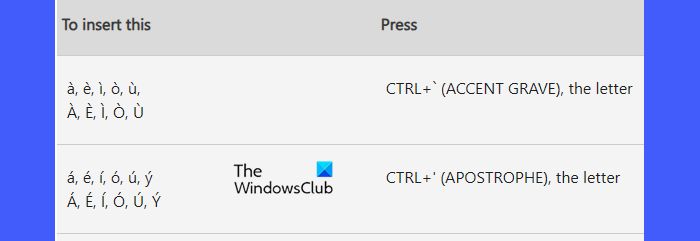
Une autre façon de mettre des accents sur les lettres est d’utiliser Combinaisons de touches Ctrl+souvent appelée méthode de la « touche morte ». Une touche morte est une touche d’un clavier qui ne génère pas de caractère par elle-même mais modifie le caractère généré par la touche appuyée immédiatement après. Ces raccourcis s’appliquent spécifiquement aux claviers configurés pour utiliser une touche morte pour saisir des accents dans environnements de traitement de textecomme Microsoft Word.
Par exemple, pour taper « á », vous pouvez appuyer et maintenir Ctrlpuis appuyez ‘ (apostrophe), puis appuyez sur un (rapidement).
De même, appuyez sur :
- Ctrl + ‘, E pour obtenir é
- Ctrl + Maj + ~, n pour obtenir ñ
- Ctrl + Alt + Maj + ! ou ? pour obtenir ¡ ou ¿
Pour obtenir une liste officielle des combinaisons de touches Ctrl+touche de MS Word, consultez le document d’assistance de Microsoft ici.
4]Utilisez une disposition de clavier différente
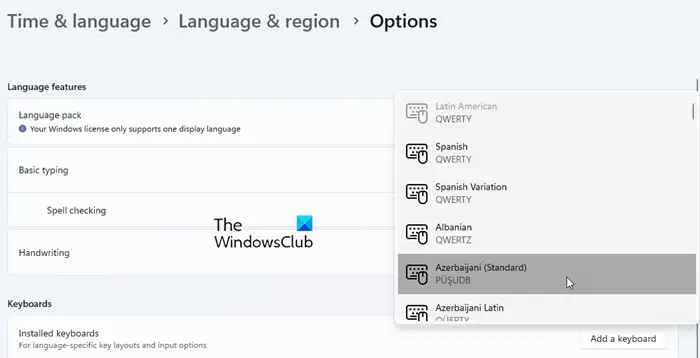
Vous pouvez avoir une disposition de clavier différente même si votre licence Windows est limitée à une langue d’affichage. Le fait de modifier la disposition du clavier pour utiliser des caractères accentués, comme une disposition de langue spécifique, vous permet de mettre des accents sur les lettres dans Windows.
Presse Gagner + je pour ouvrir le Paramètres app. Accédez à Heure et langue > Langue et région. Clique le Ajouter une langue Cliquez sur le bouton à côté de l’option « Langues préférées » et choisissez la langue dont vous avez besoin (par exemple, espagnol, français).
Suivez les instructions pour ajouter la nouvelle langue. Une fois ajoutée, cliquez sur l’icône à trois points à côté du nom de la langue et sélectionnez Options de langue dans le menu déroulant. Sous ClaviersCliquez sur Ajouter un clavier et sélectionnez la disposition de clavier que vous souhaitez utiliser.
Pour revenir à votre disposition de clavier par défaut, appuyez sur Gagner + Espace ou utilisez la barre de langue dans la barre des tâches.
5]Utiliser un logiciel tiers
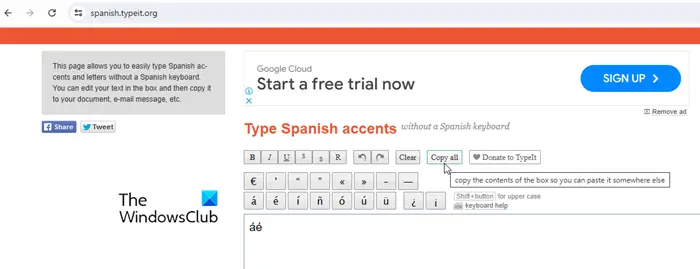
Plusieurs outils tiers, tels que WizKey, simplifient le processus de saisie de caractères accentués sur un PC Windows 11/10. Ces outils fournissent souvent des raccourcis clavier ou des menus personnalisables où les utilisateurs peuvent sélectionner des accents spécifiques à appliquer aux lettres.
6]Copier-coller les accents
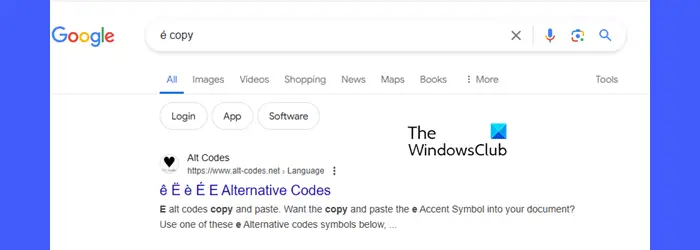
Vous pouvez également copier-coller des caractères accentués directement à partir du Web. De nombreux sites Web tels que Taper (essayez ici) fournit un clavier virtuel pour saisir des caractères accentués, des signes diacritiques et des symboles qui ne sont pas forcément disponibles sur les claviers standards. Ils vous permettent de cliquer ou de taper sur le clavier virtuel, puis de copier les caractères dans le presse-papiers de votre système pour les utiliser dans vos documents, messages électroniques, etc.
Vous pouvez également rechercher directement des caractères en tapant quelque chose comme «copie » dans votre navigateur préféré, et il affichera le caractère dans les résultats pour une copie facile.
Voici comment mettre des accents sur les lettres dans Windows. J’espère que vous trouverez cela utile.
Lire: Comment insérer des notes de musique et des symboles dans un document Word.
Comment taper é sur mon clavier ?
Si votre clavier dispose d’un pavé numérique, maintenez la touche Autre touche, puis appuyez sur 130 sur le pavé numérique. Relâchez la touche Alt pour saisir « é ». Vous pouvez également appuyer sur Win+Rtapez « charmap » et appuyez sur Entrer. Les fenêtres Table des caractères s’ouvrira. Sélectionnez ‘é‘ dans la liste des caractères (gardez la police Arial sélectionnée dans la liste déroulante en haut), cliquez sur Sélectionneret puis Copie. Presse Ctrl+V et collez-le dans votre document.
CONSEIL: CatchCar, WinCompose et WizKey vous permettent de saisir des caractères accentués et spéciaux
Quel est le code alt pour ú ?
Le code Alt pour taper la lettre accentuée « ú » (u minuscule avec un accent aigu) sur un clavier Windows est Alt+0250Assurez-vous que votre clavier est doté d’un pavé numérique et que la fonction « Verr Num » est activée. Appuyez et maintenez la touche Autre et tapez la séquence de code complète sur le pavé numérique, puis relâchez la touche Alt. Pour le « Ú » en majuscule, utilisez Alt+0218.
Lire la suite : La table des caractères ne fonctionne pas sous Windows.